Come attivare o abilitare la modalità oscura o il tema in Windows 10
Windows 10 ora ti consente di abilitare o attivare facilmente la modalità oscura o il tema in Windows 10(Dark Mode or Theme in Windows 10) . Quando esegui questa operazione, tutte le app UWP o Universal Windows Platform utilizzeranno la modalità oscura(Dark Mode) . In precedenza(Earlier) , si doveva ricorrere a una modifica del registro per farlo, cosa che è stata spiegata alla fine di questo post, ma ora è possibile abilitarla facilmente tramite Impostazioni(Settings) . Vediamo come farlo.
Abilita il tema scuro(Dark Theme) in Windows 10 tramite Impostazioni
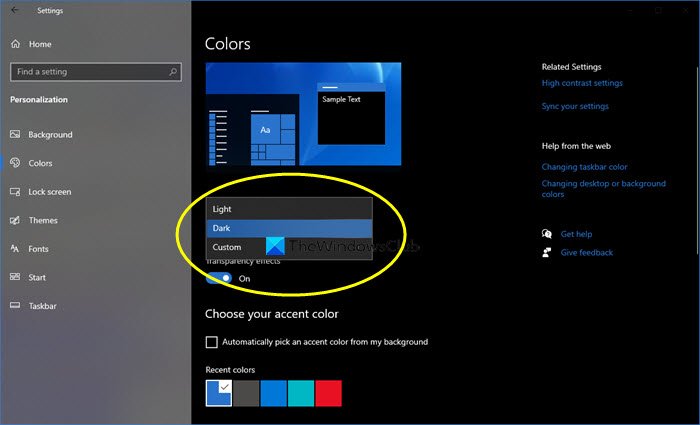
Per abilitare o attivare il tema scuro(Dark Theme) o la modalità(Mode) in Windows 10 :
- Dal menu Start, apri Impostazioni
- Fare clic su Personalizzazione .
- Dal pannello di sinistra, seleziona Colori(Colors) .
- Nel menu a tendina Scegli(Choose) il tuo colore, vedrai 3 opzioni:
- Leggero
- Buio
- Costume
- Seleziona Scuro.
Il tuo tema di Windows 10, comprese le app, diventerà scuro.
Se scegli Personalizzato(Custom) , puoi impostare la modalità Windows predefinita(Default windows mode) e la modalità app predefinita(Default apps mode) .
Quando lo fai, anche le app come l'app Windows Store , l' app Mail , l'app Calendario(Calendar) , ecc., utilizzeranno lo sfondo nero a risparmio energetico e facile per gli occhi. Inoltre, questa modalità oscura(Dark Mode) è ottima anche in condizioni di scarsa illuminazione.
Facci sapere se prevedi di utilizzare il tema scuro(Dark Theme) in Windows 10 .
SUGGERIMENTO(TIP) : se lo desideri, puoi anche passare automaticamente dalla modalità chiara a quella scura .
Attiva il tema scuro di (Dark Theme)Windows 10 usando Registry Tweak
È sempre una buona idea creare prima un punto di ripristino del sistema, prima di apportare modifiche al registro di Windows.(It is always a good idea to create a system restore point first, before making any changes to the Windows Registry.)
1. Premi la combinazione Windows Key + Rregedit nella finestra di dialogo Esegui e premi (Run)Invio(Enter) per aprire l' Editor del Registro di sistema.( Registry Editor.)
2. Naviga qui:
HKEY_LOCAL_MACHINE\SOFTWARE\Microsoft\Windows\CurrentVersion\Themes

3. In questa posizione del registro, fare clic con il pulsante destro del mouse sulla chiave Temi(Themes) e selezionare Nuovo(New) -> Chiave(Key) . Assegna alla chiave appena creata il nome Personalizza(Personalize) . Evidenzia Personalizza(Personalize) e vai al suo riquadro di destra.
Fare clic con il pulsante destro del mouse nello spazio vuoto e selezionare Nuovo(New) -> Valore DWORD(DWORD Value) . Assegna un nome al DWORD(DWORD) appena creato come AppsUseLightTheme se utilizzi la build finale di Windows 10 .
Dato che hai creato il registro DWORD , ovviamente avrà i suoi dati Value(Value data) impostati su 0 . Nel caso in cui la DWORD esista per impostazione predefinita, non è necessario creare nulla. Assicurati solo che i suoi (Just)dati(Data) siano impostati su 0 :

4. Ripetere il passaggio 3(step 3) anche per la chiave utente nella posizione seguente:
HKEY_CURRENT_USER\SOFTWARE\Microsoft\Windows\CurrentVersion\Themes\Personalize
Una volta che hai finito con la manipolazione del registro, chiudi l' editor del registro(Registry Editor) e riavvia il computer.
Dopo aver riavviato il sistema, apri l' app Impostazioni(Settings) e scoprirai che il tema scuro è ora attivato.
Utente Windows 11? (Windows 11 user?)Questo post ti mostrerà come abilitare la modalità oscura su Windows 11(how to enable Dark Mode on Windows 11) .
Se ti piacciono i temi scuri, potresti dare un'occhiata anche a questi post:(If you like dark themes, you might want to take a look at these posts too:)
- Abilita automaticamente Windows Dark Theme nelle Impostazioni
- Abilita il tema scuro nel browser Edge
- Temi scuri gratuiti per Windows(Free Dark Themes for Windows)
- Abilita il tema scuro in Microsoft Edge per iPad(Enable Dark Theme in Microsoft Edge for iPad)
- Blocco note nero in modalità oscura(Dark Mode Black Notepad)
- Passa al tema grigio scuro in Office
- Abilita la modalità oscura nell'app Film e TV
- Abilita il tema scuro per l'app Twitter
- Abilita la modalità oscura su Microsoft Teams(Enable Dark Mode on Microsoft Teams) .
Related posts
Passa automaticamente tra Windows 10 Dark and Light theme
Luna è un commutatore automatico Dark Mode per Windows 10
Abilita Dark Theme per ogni applicazione in Windows 10
Come abilitare File Explorer Dark Theme in Windows 10
Come abilitare la modalità oscura ovunque su Windows 10
Come disabilitare o abilitare Dark Mode in Google Chrome su Windows 10
Che cos'è la modalità test in Windows 10?
Windows 10 Tablet Mode: What It Is and How to Use It
Modifica la modalità di compatibilità per le app in Windows 10
Come avviare Windows 10 in Safe Mode con Networking
Come impedire agli utenti di modificare lo Theme in Windows 10
Come Boot a Safe Mode in Windows 10
Come avviare Windows 10 in Safe Mode (9 modi)
Come cambiare Theme, Lock Screen & Wallpaper in Windows 11/10
Disabilita, Enable, Clear History di Live Tile Notifications in Windows 10
Come iniziare e utilizzare Google Chrome in Application Mode su Windows 10
Abilita o disabilita Developer Mode in Windows 10
Come recuperare i dati da un Windows XP Mode VM su Windows 10
Fix Computer Wo Non andare a Sleep Mode in Windows 10
Best GRATUITO Dark Themes per Windows 10
